Exporter dans un fichier plat ou Excel
ONIXEDIT Pro vous permet d'exporter le contenu d'un fichier ONIX dans un fichier plat (CSV, tabulé ou à longueur fixe) ou dans un fichier Excel 2007 ou supérieur. Si vous avez la version régulière d'ONIXEDIT et que vous avez acheté l'option "Outil générique d'import/Export de fichiers plats et Excel, vous aurez également accès à ce module.
La fonction d'export est identique à la fonction d'import (voir section Importer un fichier plat). En fait, les scripts d'import et les scripts d'export sont interchangeables. Il est donc possible de créer un script d'import pour lire et convertir un fichier plat en ONIX puis d'effectuer l'opération inverse à l'aide du même script.
Pour accéder à la fonction d'export vers un fichier plat, il vous suffit de procéder comme suit:
1- Ouvrir le fichier ONIX que vous désirez exporter.
2- Sélectionner les titres à exporter dans la liste principale.
3- Dans le menu Fichier, choisissez la fonction "Exporter" (F5).
4- Choisissez si vous voulez n'exporter que les titres sélectionnés ou la totalité des titres du fichier courant.
5- Choisissez ensuite la fonction "Exporter vers un fichier plat ou Excel" dans le dialogue suivant:
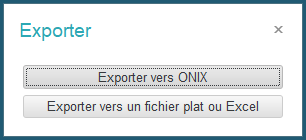
Le module d'import/export vers un fichier plat apparait alors. Reportez-vous à la section Importer un fichier plat pour les détails sur son utilisation.
Astuce #1:
Plus haut, nous avons mentionné que les scripts d'import/export d'ONIXEDIT étaient interchangeables. Cependant, cela n'est possible que si le script d'import ne contient pas de valeurs fixes ou si les valeurs fixes d'un script d'export disposent de l'option "Ne pas exporter cet élément":
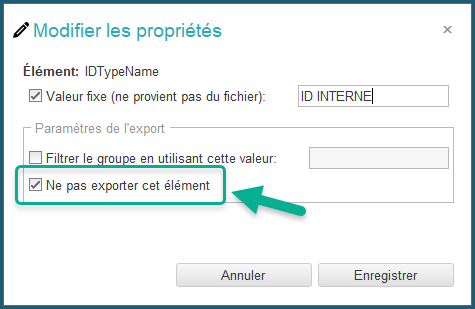
En effet, pour être interchangeables, les fichiers plats exportés doivent avoir le même nombre de colonnes requis par le script d'import. Lorsque vous définissez une colonne avec valeur fixe à un script d'import, cette colonne n'existe pas dans votre fichier plat. La valeur fixe est dynamiquement générée en cours d'exécution du script. Mais le comportement des valeurs fixes diffère au niveau de l'export. Par défaut, les valeurs fixes sont exportées dans le fichier plat créant ainsi, une colonne additionnelle que vous n'attendez pas si plus tard, vous importez ce fichier plat avec le même script. Pour cette raison, nous avons défini l'option "Ne pas exporter cet élément" qui permettra à vos fichiers d'import/export, de disposer du même nombre de colonnes.
Astuce #2:
Une application console nommée OnixEditImport.exe peut également être utilisée pour effectuer le traitement en lot de vos exports afin de transformer en séquence des fichiers ONIX en fichiers plats. Reportez-vous à la section Traitement en lot de fichiers plats ou Excel pour connaitre les détails de son utilisation.
Astuce #3:
Si vous avez des fichiers ONIX ayant de multiples instances d'un composite ONIX comme dans l'exemple suivant dans lequel on retrouve 3 MainSubject,
<MainSubject>
<MainSubjectSchemeIdentifier>10</MainSubjectSchemeIdentifier>
<SubjectCode>JNF007000</SubjectCode>
<SubjectHeadingText>JUVENILE NONFICTION / Biography & Autobiography / General</SubjectHeadingText>
</MainSubject>
<MainSubject>
<MainSubjectSchemeIdentifier>12</MainSubjectSchemeIdentifier>
<SubjectCode>1D</SubjectCode>
<SubjectHeadingText>Europe</SubjectHeadingText>
</MainSubject>
<MainSubject>
<MainSubjectSchemeIdentifier>93</MainSubjectSchemeIdentifier>
<SubjectCode>D</SubjectCode>
<SubjectHeadingText>Biography, Literature and Literary studies</SubjectHeadingText>
</MainSubject>
si vous ne faites que disposer l'élément ONIX SubjectCode dans votre script d'export, ONIXEDIT exportera le premier sujet trouvé, soit le sujet BISAC:
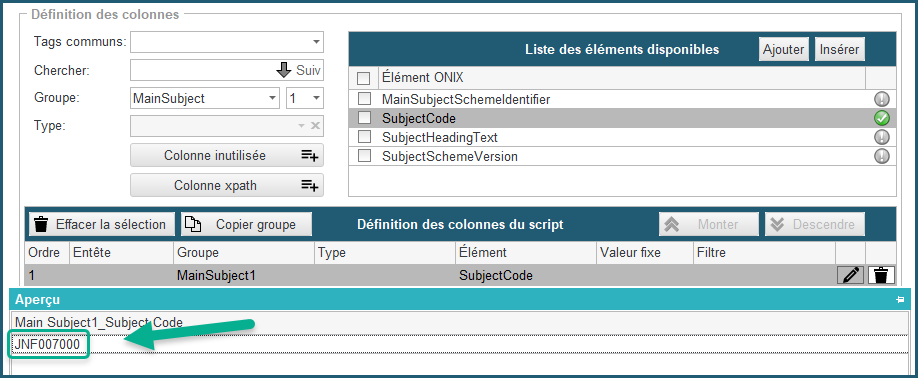
Mais comment procéder si vous souhaitez exporter le sujet BIC à la place? Une première solution consiste à spécifier le type BIC pour le groupe MainSubject. Comme suit:
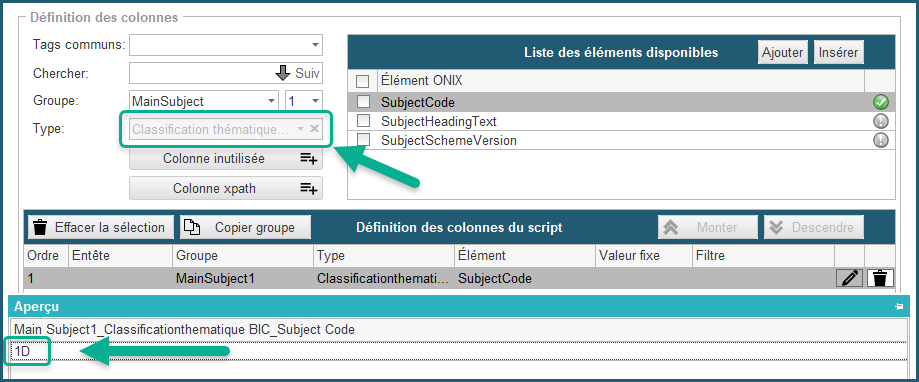
Mais si vous devez exporter la balise ONIX MainSubjectSchemeIdentifier dans le fichier plat, cette technique ne fonctionnera pas. Pour cette raison, il est possible de filtrer un groupe en utilisant dans les propriétés d'un champ, une valeur spécifique:
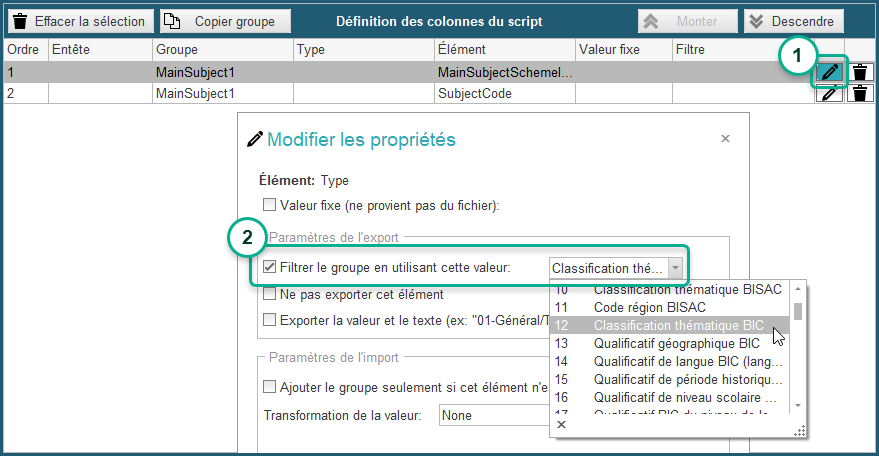
Cependant, vous ne pouvez configurer qu'un seul filtre par groupe. Si vous avez besoin de plus de précision et de flexibilité, vous pouvez par contre, définir des colonnes XPATH (prochaine astuce).
Astuce #4:
Quand la définition d'un type ou d'un filtre de groupe n'est pas suffisante pour obtenir exactement le résultat que vous recherchez, votre meilleure arme est la colonne XPATH:
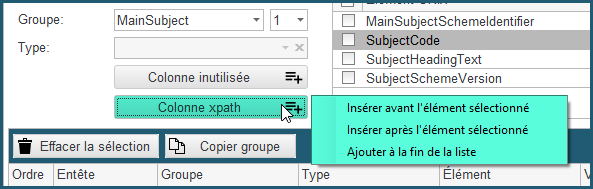
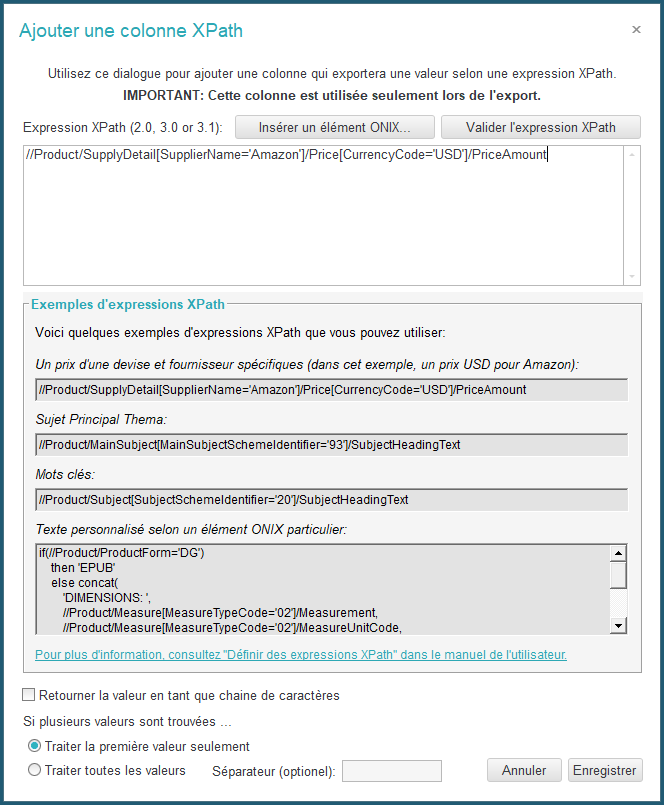
Consulter la section Définir des expressions XPATH pour plus d'information.